В Microsoft Access реализовано два основных способа создания баз данных. Самый простой способ, что описан как способ 3 в п. 3.2 методических указаний, позволяет создать пустую базу данных на основе пустого шаблона, а затем добавить в нее таблицы, формы, отчеты и другие объекты. Такой способ является наиболее гибким, но требует определения каждого элемента базы данных.
Имеется также возможность сразу создать базу данных с помощью Мастера форм определенного типа (первый способ создания БД, что описан как способ 1 в п. 3.2 методических указаний) со всеми необходимыми таблицами, формами и отчетами. Это простейший способ начального создания базы данных. В обоих случаях останется возможность в любое время изменить и расширить созданную базу данных.
Рассмотрим последний способ создания БД.
После запуска Microsoft Access на экране появится диалоговое окно Access с помощью, которого можно создать или открыть существующую базу данных (рис.1).
Чтобы создать базу данных на основе одного из стандартного шаблона, выберите название шаблона в разделе Локальные шаблоны (рис.2), а затем щелкните по одному из шаблонов, например, Контакты. Укажите имя файла вашей базы данных, например, Контакты-ваша фамилия-№ группы и щелкните кнопку Создать.
Откроетсяокно формы Список контактов, которую необходимо заполнить необходимыми данными (рис. 4) и сохранить их с помощью кнопки
Сохранить  . Следует заметить, что поле ИД (индивидуальные данные) является ключевым и заполняется Access самостоятельно.
. Следует заметить, что поле ИД (индивидуальные данные) является ключевым и заполняется Access самостоятельно.
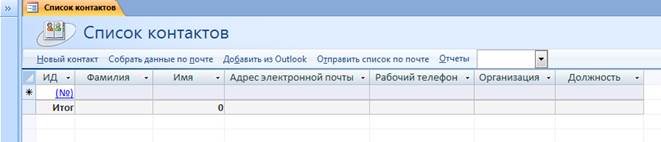
Рис.4. Окно формы Список контактов
Кроме этого, следует открыть форму Сведения о контактах в области переходов с помощью кнопки Открыть/Закрыть границу области переходов и заполнить её данными (рис. 5). Причём в этой форме также отобразятся однотипные данные по алфавиту, которые вы раньше занесли в форме Список контактов. Дополните эту форму необходимыми данными и сохраните их с помощью кнопки Сохранить  .
.
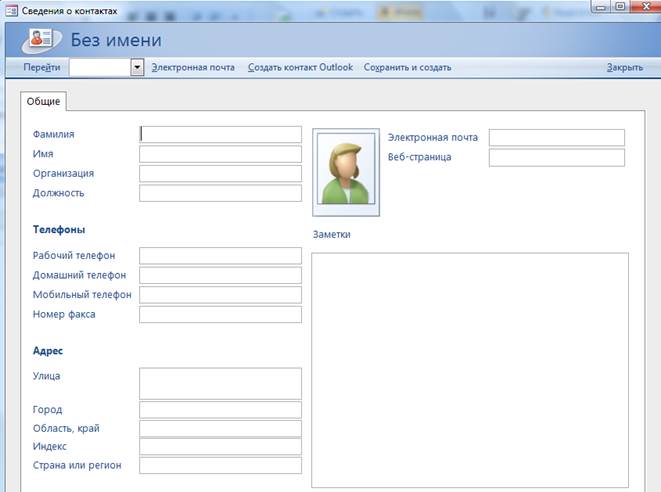
Рис.5. Окно формы Сведения о контактах
В области переходов также содержится отчеты Адресная книга контактов и Список телефонов контактов, которые также можно рассмотреть в конце создания БД.
После окончания работы с окнами форм Список контактов и Сведения о контактах и отчетов Адресная книга контактов и Список телефонов контактов нажимаем кнопку Закрыть « », чтобы закрыть эти окна. Ваша БД будет сохранена в папке Мои документы.
», чтобы закрыть эти окна. Ваша БД будет сохранена в папке Мои документы.
 2015-05-10
2015-05-10 906
906








